一、为什么需要刷机?常见场景与风险
很多果粉在搜索“苹果手机刷机软件哪个好用”之前,往往已经遇到以下尴尬:
- iPhone 卡在白苹果循环,重启无效;
- 忘记锁屏密码,输错次数过多导致“已停用”;
- iOS 升级失败,系统文件损坏;
- 二手设备需要彻底清除前任机主的 Apple ID。
刷机=恢复出厂?不完全是
严格来说,刷机分为“恢复模式刷机”与“保资料刷机”两种。前者会抹掉整机数据,后者只修复系统,不触碰用户文件。若你只想解决系统层面的故障,优先尝试保资料刷机。
二、苹果手机刷机软件横向对比:官方 VS 第三方
1. Apple 官方:Finder / iTunes
- 优点:签名验证严格,几乎不会刷入篡改固件;
- 缺点:下载固件速度慢,报错代码晦涩,新手难定位。
2. 第三方热门工具
| 软件名称 | 是否支持保资料 | 一键绕过激活锁 | 固件 *** |
|---|
| 3uTools | 支持 | 需额外付费 | 多线路加速 |
| 爱思助手 | 支持 | 不支持 | P2P 加速 |
| iMobie AnyFix | 支持 | 不支持 | CDN 加速 |
| Checkra1n | 不支持 | 仅 A11 及以下 | 需手动下载 |
三、刷机全流程拆解:从备份到激活
Step1:备份——别等“砖头”才后悔
问:刷机前一定要备份吗?
答:若选择恢复模式刷机,必须备份;保资料刷机虽理论上安全,但系统级 Bug 仍可能导致数据丢失。
推荐方案:
- iCloud 整机备份:设置→[你的姓名]→iCloud→iCloud 备份→立即备份;
- 电脑加密备份:iTunes/Finder 勾选“加密本地备份”,可保存健康数据与钥匙串。
Step2:进入恢复模式/DFU 模式
不同机型按键组合:
- iPhone 8 及以上:快速按音量+、音量–,再长按侧边键直到出现数据线图标;
- iPhone 7/7 Plus:同时按住音量–与电源键;
- iPhone 6s 及更早:同时按住 Home 键与电源键。
Step3:选择固件并刷入
以 3uTools 为例:
- 打开软件→刷机越狱→一键刷机;
- 勾选“保留用户资料刷机”(若可用);
- 确认固件版本→点击“立即刷机”;
- 全程保持数据线稳定,切勿拔插。
四、刷机后数据还能恢复吗?关键看三点
1. 是否提前做过加密备份
加密备份包含钥匙串、微信聊天记录数据库等敏感信息,恢复后可直接登录 App,无需重新输入密码。
2. 是否开启 iCloud 同步
照片、通讯录、备忘录若已同步至 iCloud,刷机后登录同一 Apple ID 即可秒回。
3. 是否使用第三方数据恢复工具
市面上如 Dr.Fone、Tenorshare UltData 宣称可扫描残留片段,但成功率受以下因素限制:
- 刷机时是否执行了“完全擦除”(iTunes 勾选“恢复”即会覆盖磁盘);
- 手机剩余空间:新数据写入越多,旧数据被覆盖概率越高。
五、常见疑问快问快答
Q:刷机后还能保修吗?
A:只要硬件无改动,苹果官方售后认可 iTunes 恢复后的设备;第三方工具刷机虽不影响保修,但越狱后可能被拒保。
Q:刷机报错 4013 怎么办?
A:多数是数据线或 USB 端口供电不足,更换原装线+后置主板 USB 口可解决。
Q:刷机后激活锁忘记 Apple ID 密码?
A:凭购买凭证拨打苹果 *** 400-666-8800 提交解锁申请,通常需 3-7 个工作日。
六、进阶技巧:无备份情况下更大限度挽救数据
方案A:利用 iCloud 网页版抢救
若刷机前曾短暂开启过 iCloud 照片同步,可登录 icloud.com 查看最近 30 天的照片流,手动下载原图。
方案B:从 iTunes 备份碎片中重建
步骤:
- 在电脑搜索 *.ipsw 与 *.mdbackup 文件;
- 使用 iBackup Viewer 提取 *** S、WhatsApp、微信等数据库;
- 将提取出的 .sqlite 文件重新导入到已越狱的新系统。
方案C:专业实验室级恢复
芯片级读取:拆下 NAND 闪存,通过“飞线”方式读取原始区块,成本约 2000-5000 元,仅建议存有重要商业机密时考虑。
七、写在最后:给不同人群的刷机建议
- 普通用户:优先用 Finder/iTunes 保资料刷机,简单安全;
- 极客玩家:3uTools 多固件切换,方便测试 Beta 版;
- 二手商家:批量解锁需合法来源证明,切勿使用黑解工具,否则后续升级必翻车。

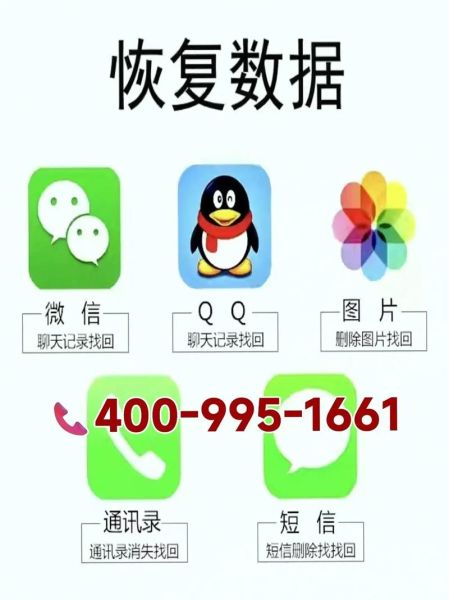
暂时没有评论,来抢沙发吧~